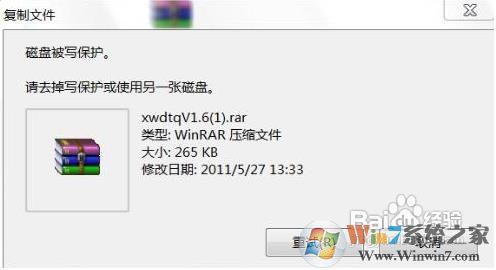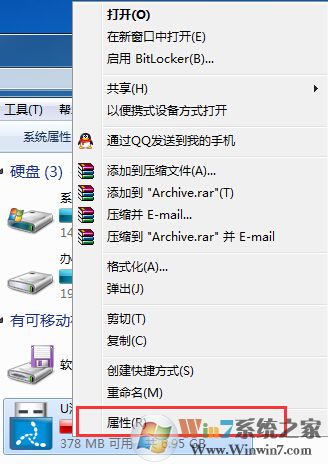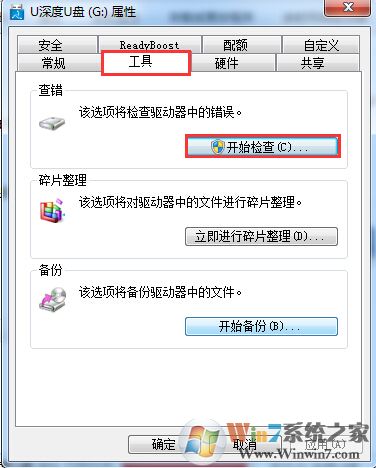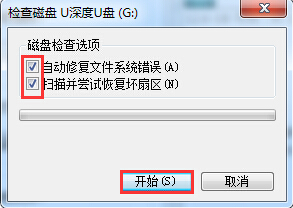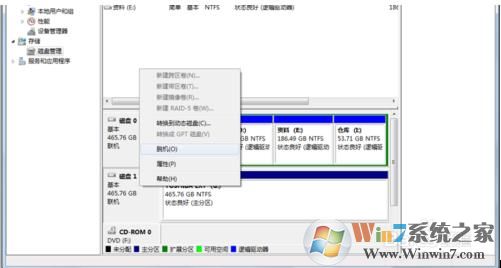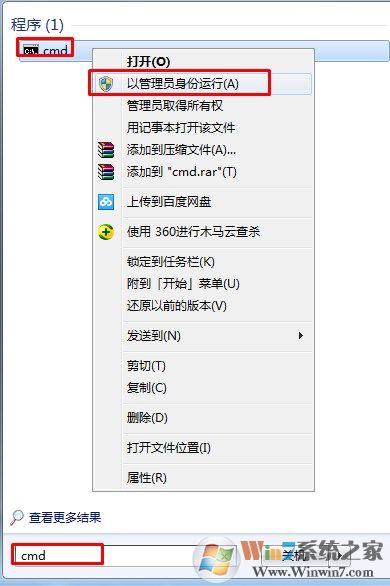在使用电脑的过程中,总少不了和磁盘打交道,如U盘、移动硬盘、Sd卡、minisd卡等储存设备,在Windows系统中都识别为磁盘,而我们使用这些磁盘是需要进行读取或是写入的,而一些用户在使用中发现“磁盘被写保护”无法储存文件,无法修改文件,那么这是怎么回事,如何解决呢?
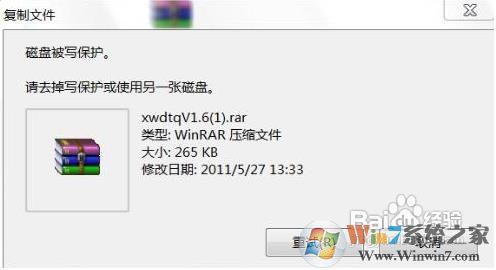 首先我们来认识一下“什么是写保护”:
首先我们来认识一下“什么是写保护”:
为了防止磁盘上的东西被误删除,磁盘上往往设有写保护功能,打开写保护后就无法往磁盘上写任何数据,同样也无法删除数据;
磁盘被写保护怎么解除?
U盘被写保护的话:
首先是U盘本身的原因,如果你的U盘上有写保护的小开关,那你就只需要拨一下就行了。如果没有,那你就得准备点家伙了:把你的U盘拆开,找到铜片,其中应该有个铜片是陷下去的,只要将他拨起来,使他和上面的铜片全部接触就行了。如果是内存卡的话,一般都有个读卡器,而且在读卡器上有个小开关,把他拨下就行了。
如果不是U盘本身的原因,需要查杀U盘病毒,还不行则格式化,依然不行就量产工具重新格式化。
针对U盘文件逻辑错误
1、首先将U盘连接电脑,在资源管理器中右键点击U盘的盘符,选择“属性”,如图所示:
2、在弹出的窗口中,点击“工具”选项卡,在“查错”中点击“开始检查”,如图所示:
3、在弹出的检查磁盘窗口中,将两项全部勾选,然后点击“开始”进行扫描,如图所示:
移动硬盘被写保护:
由于移动硬盘缺少了写保护开关,大多写保护都是由于一些小问题导致的。
解决方法:
右键计算机、管理、存储、磁盘管理、找到对应磁盘,右键脱机,右键联机,完成
2、进入计算机管理界面后,选择“磁盘管理”,右键,然后选择“脱机”;
3、脱机之后,重新联机,看写保护是否解除。
硬盘被写保护其他解除方法:
方法一:就是使用diskpart命令。
运行cmd(管理员模式)
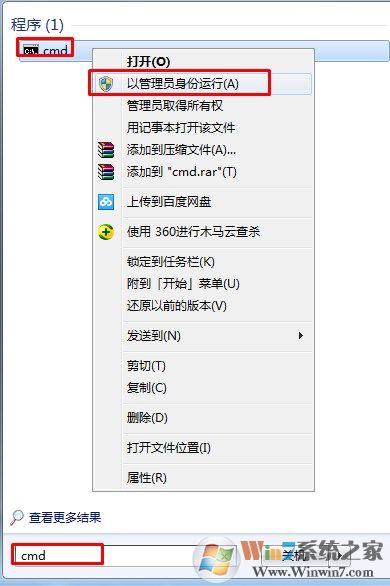
命令行里输入:c:diskpart
罗列出所有的硬盘,为了查看我们要去除写保护的盘是那个
diskpart》list disk
选择要操作的盘,1代表我的移动硬盘
diskpart》select disk 1
去除写保护
diskpart》att disk clear readonly
结束退出
diskpart》exit
方法二:注册表
1、win+r(即开始-运行)键入regedit打开注册表

2、进入目录HKEY_LOCAL_MACHINESYSTEMCurrentControlSetControlStorageDevicePolicies(若没有StorageDevicePolicies项则建立此项)winwin7.com
3、建立Dword值自定义命名为WriteProtect并设置值为0
4、重启即可
以上就是小编和大家分享的磁盘被写保护的解决方法大全了,希望对大家有帮助哦。